Bewerkingen en onderhoud voor rapportage in Configuration Manager
Van toepassing op: Configuration Manager (current branch)
Nadat de infrastructuur is ingesteld voor rapportage in Configuration Manager, zijn er veel bewerkingen die u doorgaans uitvoert voor het beheren van rapporten en abonnementen.
Opmerking
Dit artikel is gericht op rapporten in SQL Server Reporting Services. Vanaf versie 2002 kunt u rapportage integreren met Power BI Report Server. Zie Integreren met Power BI Report Server voor meer informatie.
Een rapport uitvoeren vanuit Reporting Services
Configuration Manager slaat de rapporten op in SQL Server Reporting Services. Het rapport haalt gegevens op uit de Configuration Manager sitedatabase. U kunt rapporten openen in de Configuration Manager-console of via Report Manager via een webbrowser. Open rapporten vanuit een webbrowser op elke computer die toegang heeft tot het Reporting Services-punt en de gebruiker heeft voldoende rechten om de rapporten te bekijken. Als u rapporten wilt uitvoeren, hebt u leesrechten nodig voor de machtiging Site en de machtiging Rapport uitvoeren voor specifieke objecten.
Wanneer u een rapport uitvoert, worden de titel, beschrijving en categorie van het rapport weergegeven in de taal van het lokale besturingssysteem. Zie Talen voor rapporten voor meer informatie.
Opmerking
Report Manager is een webhulpprogramma voor rapporttoegang en -beheer. U kunt deze gebruiken om één rapportserverexemplaren te beheren via een HTTPS-verbinding. Gebruik Report Manager voor operationele taken: rapporten weergeven, rapporteigenschappen wijzigen en gekoppelde rapportabonnementen beheren. Dit artikel bevat de stappen voor het weergeven van een rapport en het wijzigen van rapporteigenschappen in Report Manager. Zie Wat is Report Manager? voor meer informatie over andere opties in Report Manager.
Gebruik de volgende procedures om een Configuration Manager-rapport uit te voeren.
Een rapport uitvoeren in de Configuration Manager-console
Ga in de Configuration Manager-console naar de werkruimte Bewaking. Vouw Rapportage uit en selecteer vervolgens Rapporten. Dit knooppunt bevat de beschikbare rapporten.
Tip
Als dit knooppunt geen rapporten bevat, controleert u of het Reporting Services-punt is geïnstalleerd en geconfigureerd. Zie Rapportage configureren voor meer informatie.
Selecteer het rapport dat u wilt uitvoeren. Selecteer op het tabblad Start van het lint in de sectie Rapportgroep de optie Uitvoeren om het rapport te openen.
Als er vereiste parameters zijn, geeft u deze op en selecteert u Rapport weergeven.
Een rapport uitvoeren in een webbrowser
Ga in uw webbrowser naar de URL van Report Manager,
https://Server1/Reportsbijvoorbeeld . Zoek dit adres op de pagina Url van Report Manager in Reporting Services Configuration Manager.Selecteer in Report Manager de rapportmap voor Configuration Manager, bijvoorbeeld ConfigMgr_CAS.
Tip
Als in Report Manager geen rapporten worden vermeld, controleert u of het Reporting Services-punt is geïnstalleerd en geconfigureerd. Zie Rapportage configureren voor meer informatie.
Selecteer de rapportcategorie voor het rapport dat u wilt uitvoeren en selecteer vervolgens het specifieke rapport. Het rapport wordt geopend in Report Manager.
Als er vereiste parameters zijn, geeft u deze op en selecteert u Rapport weergeven.
De eigenschappen van een rapport wijzigen
Rapporteigenschappen omvatten de naam en beschrijving van het rapport. U kunt de eigenschappen voor een rapport weergeven in de Configuration Manager-console.
Als u de eigenschappen wilt wijzigen, gebruikt u Report Manager:
Ga in uw webbrowser naar de URL van Report Manager,
https://Server1/Reportsbijvoorbeeld .Selecteer in Report Manager de rapportmap voor Configuration Manager, bijvoorbeeld ConfigMgr_CAS.
Selecteer de rapportcategorie en selecteer vervolgens het specifieke rapport. Het rapport wordt geopend in Report Manager.
Selecteer het tabblad Eigenschappen . Wijzig de naam en beschrijving van het rapport en selecteer vervolgens Toepassen.
Report Manager slaat de rapporteigenschappen op de rapportserver op. De Configuration Manager-console toont de bijgewerkte rapporteigenschappen voor het rapport.
Een rapport bewerken
Wanneer een bestaand Configuration Manager rapport niet de gewenste informatie ophaalt, bewerkt u deze in Report Builder. U kunt ook Report Builder gebruiken om de indeling of het ontwerp van het rapport te wijzigen. Hoewel u een standaardrapport rechtstreeks kunt bewerken, kunt u het beste het klonen. Open het rapport dat u wilt bewerken en selecteer opslaan als.
Als u een rapport wilt bewerken, hebt u de machtiging Site wijzigen en De machtiging Rapport wijzigen nodig voor de specifieke objecten in het rapport.
Belangrijk
Site-updates behouden ingebouwde rapporten. Als u een standaardrapport wijzigt en de site wordt bijgewerkt, wordt de naam van het rapport gewijzigd met een onderstrepingstekenvoorvoegsel (_). Dit gedrag zorgt ervoor dat de site-update het gewijzigde rapport niet overschrijft door het standaardrapport.
Als u vooraf gedefinieerde rapporten wijzigt, maakt u een back-up van uw aangepaste rapporten voordat u een site-update installeert. Herstel het rapport na de update in Reporting Services. Als u belangrijke wijzigingen aanbrengt in een vooraf gedefinieerd rapport, maakt u in plaats daarvan een nieuw rapport. Nieuwe rapporten die u maakt voordat u een site upgradet, worden niet overschreven.
Gebruik de volgende procedure om de eigenschappen voor een Configuration Manager rapport te bewerken.
Ga in de Configuration Manager-console naar de werkruimte Bewaking. Vouw Rapportage uit en selecteer vervolgens het knooppunt Rapporten .
Selecteer het rapport dat u wilt wijzigen. Selecteer op het tabblad Start van het lint in de sectie Rapportgroep de optie Bewerken. U wordt mogelijk gevraagd om referenties in te voeren. Als Report Builder niet op de computer is geïnstalleerd, wordt u Configuration Manager gevraagd deze te installeren. Report Builder is vereist om rapporten te wijzigen en te maken.
Wijzig in Report Builder de juiste rapportinstellingen. Selecteer Opslaan om het rapport op te slaan op de rapportserver.
Rapporten maken
Er zijn twee typen rapporten die u kunt maken:
Met een rapport op basis van een model kunt u interactief de items selecteren die u in uw rapport wilt opnemen. Zie Aangepaste rapportmodellen maken voor Configuration Manager in SQL Server Reporting Services voor meer informatie over het maken van aangepaste rapportmodellen.
Met een sql-rapport kunt u gegevens ophalen die zijn gebaseerd op een SQL-instructie van het rapport.
Belangrijk
Als u een nieuw rapport wilt maken, heeft uw account de machtiging Site wijzigen nodig. U kunt alleen een rapport maken in mappen waarvoor u de machtigingen Rapport wijzigen hebt.
Een rapport op basis van een model maken
Gebruik de volgende procedure om een Configuration Manager-rapport op basis van een model te maken.
Ga in de Configuration Manager-console naar de werkruimte Bewaking, vouw Rapportage uit en selecteer het knooppunt Rapporten.
Selecteer op het tabblad Start van het lint in de sectie Maken de optie Rapport maken. Met deze actie wordt de wizard Rapport maken geopend.
Configureer op de pagina Informatie de volgende instellingen:
Type: Selecteer Rapport op basis van model.
Naam: geef een naam op voor het rapport.
Beschrijving: geef een beschrijving op voor het rapport.
Server: geeft de naam weer van de rapportserver waarop u dit rapport maakt.
Pad: selecteer Bladeren om een map op te geven waarin het rapport moet worden opgeslagen.
Selecteer op de pagina Modelselectie een beschikbaar model in de lijst om dit rapport te maken. In de sectie Voorbeeld worden de SQL Server weergaven en entiteiten weergegeven die beschikbaar zijn in dit rapportmodel.
Voltooi de wizard Rapport maken.
Open Report Builder om de rapportinstellingen te configureren. Zie Een Configuration Manager rapport bewerken voor meer informatie.
Maak in Report Builder de rapportindeling, selecteer gegevens in de beschikbare SQL Server weergaven en voeg parameters toe aan het rapport.
Selecteer Uitvoeren om het rapport uit te voeren. Controleer of het rapport de informatie bevat die u verwacht. Selecteer indien nodig Ontwerpen om het rapport verder te wijzigen.
Selecteer Opslaan om het rapport op te slaan op de rapportserver.
Een SQL-rapport maken
Wanneer u een SQL-instructie voor een aangepast rapport maakt, moet u niet rechtstreeks verwijzen naar SQL Server tabellen. Verwijst altijd naar ondersteunde rapportage SQL Server weergaven uit de sitedatabase. Deze weergaven hebben namen die beginnen met v_. Zie Aangepaste rapporten maken met behulp van SQL Server weergaven in Configuration Manager voor meer informatie.
U kunt ook verwijzen naar openbare opgeslagen procedures uit de sitedatabase. Deze opgeslagen procedures hebben namen die beginnen met sp_.
Gebruik de volgende procedure om een op SQL gebaseerd Configuration Manager-rapport te maken.
Ga in de Configuration Manager-console naar de werkruimte Bewaking, vouw Rapportage uit en selecteer het knooppunt Rapporten.
Selecteer op het tabblad Start van het lint in de sectie Maken de optie Rapport maken. Met deze actie wordt de wizard Rapport maken geopend.
Configureer op de pagina Informatie de volgende instellingen:
Type: selecteer rapport op basis van SQL.
Naam: geef een naam op voor het rapport.
Beschrijving: geef een beschrijving op voor het rapport.
Server: geeft de naam weer van de rapportserver waarop u dit rapport maakt.
Pad: selecteer Bladeren om een map op te geven waarin het rapport moet worden opgeslagen.
Voltooi de wizard Rapport maken.
Open Report Builder om de rapportinstellingen te configureren. Zie Een Configuration Manager rapport bewerken voor meer informatie.
Geef in Report Builder de SQL-instructie voor het rapport op. U kunt de SQL-instructie ook bouwen met behulp van kolommen in beschikbare weergaven. Voeg zo nodig parameters toe aan het rapport.
Selecteer Uitvoeren om het rapport uit te voeren. Controleer of het rapport de informatie bevat die u verwacht. Selecteer indien nodig Ontwerpen om het rapport verder te wijzigen.
Selecteer Opslaan om het rapport op te slaan op de rapportserver.
Rapportabonnementen beheren
Met rapportabonnementen in SQL Server Reporting Services kunt u de automatische levering van opgegeven rapporten per e-mail of aan een bestandsshare met geplande intervallen configureren. Als u rapportabonnementen wilt configureren, gebruikt u de wizard Abonnement maken in Configuration Manager.
Een rapportabonnement maken om een rapport naar een bestandsshare te leveren
Wanneer u een rapportabonnement maakt om een rapport aan een bestandsshare te leveren, kopieert Reporting Services het rapport in de opgegeven indeling naar de opgegeven bestandsshare die u opgeeft. U kunt zich abonneren op en levering aanvragen voor slechts één rapport tegelijk.
Wanneer u een abonnement maakt dat gebruikmaakt van een bestandsshare, geeft u een bestaande gedeelde map op als doel. De rapportserver maakt de map of netwerkshare niet. Wanneer u de doelmap in een abonnement opgeeft, gebruikt u een UNC-pad en neemt u geen volgbackslashes (\) op in het mappad. Het volgende voorbeeld is een geldig UNC-pad voor de doelmap: \\server\reportfiles\operations\2001.
Opmerking
Wanneer u het abonnement maakt, geeft u een gebruikersnaam en wachtwoord op. Dit account moet toegang hebben tot deze share met schrijfmachtigingen voor de doelmap.
Reporting Services kan rapporten weergeven in verschillende bestandsindelingen. Bijvoorbeeld MHTML of Excel. U selecteert de indeling wanneer u het abonnement maakt. Hoewel u elke ondersteunde rendering-indeling kunt selecteren, werken sommige indelingen beter dan andere bij het weergeven naar een bestand.
Beperkingen voor rapportabonnementen op een bestandsshare
De volgende lijst bevat de beperkingen van rapportabonnementen op een bestandsshare:
In tegenstelling tot rapporten die u host en beheert op een rapportserver, levert Reporting Services rapporten als statische bestanden aan een gedeelde map.
Interactieve functies van het rapport werken niet voor rapporten die zijn opgeslagen als bestanden. Het rapport vertegenwoordigt interactieve functies als statische elementen.
Als het rapport grafieken bevat, wordt de standaardpresentatie gebruikt.
Als het rapport wordt doorlinkt naar een ander rapport, wordt de koppeling weergegeven als statische tekst.
Als u interactieve functies in een geleverd rapport wilt behouden, gebruikt u e-mailbezorging. Zie Een rapportabonnement maken om een rapport per e-mail te bezorgen voor meer informatie.
Proces voor het maken van een rapportabonnement voor een bestandsshare
Gebruik de volgende procedure om een rapportabonnement te maken om een rapport naar een bestandsshare te leveren.
Ga in de Configuration Manager-console naar de werkruimte Bewaking, vouw Rapportage uit en selecteer het knooppunt Rapporten.
Selecteer een rapportmap en selecteer vervolgens het rapport waarop u zich wilt abonneren. Selecteer op het tabblad Start van het lint in de sectie Rapportgroep de optie Abonnement maken. Met deze actie wordt de wizard Abonnement maken geopend.
Configureer op de pagina Abonnementsbezorging de volgende instellingen:
Rapport geleverd door: Selecteer Windows-bestandsshare.
Bestandsnaam: geef de bestandsnaam voor het rapport op. Standaard bevat het rapportbestand geen bestandsnaamextensie. Selecteer Bestandsextensie toevoegen bij het maken om automatisch een bestandsnaamextensie toe te voegen op basis van de indeling.
Pad: geef een UNC-pad op naar een bestaande map waar u dit rapport wilt leveren. Bijvoorbeeld
\\server\reportfiles\operations.Weergave-indeling: selecteer een van de volgende indelingen voor het rapportbestand:
- XML-bestand met rapportgegevens
- CSV (door komma's gescheiden)
- TIFF-bestand
- Acrobat-bestand (PDF)
-
HTML 4.0
Opmerking
Als uw rapport afbeeldingen bevat, bevat de HTML 4.0-indeling deze niet.
- MHTML (webarchief)
- RPL-renderer (rapportpagina-indeling)
- Excel
- Word
Gebruikersnaam: geef een Windows-gebruikersaccount op met schrijfmachtigingen voor het opgegeven pad.
Wachtwoord: geef het wachtwoord op voor het bovenstaande Windows-gebruikersaccount.
Optie voor overschrijven: selecteer een van de volgende opties om het gedrag te configureren wanneer een bestand met dezelfde naam bestaat in de doelmap:
- Een bestaand bestand overschrijven met een nieuwere versie
- Een bestaand bestand niet overschrijven
- Bestandsnamen verhogen naarmate nieuwere versies worden toegevoegd: met deze optie wordt een getal toegevoegd aan de bestandsnaam van het nieuwe rapport om het te onderscheiden van eerdere versies.
Beschrijving: geef desgewenst aanvullende informatie op over dit rapportabonnement.
Selecteer op de pagina Abonnementsplanning een van de volgende opties voor het leveringsschema voor het rapportabonnement:
Gedeelde planning gebruiken: een gedeelde planning is een eerder gedefinieerde planning die kan worden gebruikt door andere rapportabonnementen. Wanneer u deze optie selecteert, selecteert u ook een gedeelde planning. Als er geen gedeelde planningen zijn, selecteert u de optie om een nieuwe planning te maken.
Nieuwe planning maken: configureer de planning waarop dit rapport wordt uitgevoerd. Het schema bevat het interval, de begintijd en -datum en de einddatum voor dit abonnement. Standaard maakt een nieuw abonnement een nieuwe planning die elk uur wordt uitgevoerd vanaf de huidige datum en tijd.
Geef op de pagina Abonnementsparameters de parameters op die voor dit rapport zonder toezicht moeten worden uitgevoerd. Als het rapport geen parameters heeft, wordt deze pagina niet weergegeven in de wizard.
Voltooi de wizard.
Controleer of Configuration Manager het rapportabonnement hebt gemaakt. Selecteer het knooppunt Abonnementen om rapportabonnementen weer te geven en te wijzigen.
Een rapportabonnement maken om een rapport per e-mail te bezorgen
Wanneer u een rapportabonnement maakt om een rapport per e-mail te bezorgen, verzendt Reporting Services een e-mail naar de geadresseerden die u configureert. Het e-mailbericht bevat het rapport als bijlage. De rapportserver valideert geen e-mailadressen en haalt deze niet op van een e-mailserver. U kunt rapporten per e-mail verzenden naar elk geldig e-mailaccount binnen of buiten uw organisatie.
Opmerking
Als u de optie Email abonnement wilt inschakelen, moet u de e-mailinstellingen in Reporting Services configureren. Zie Email levering in Reporting Services voor meer informatie.
U kunt een of beide van de volgende opties voor e-mailbezorging selecteren:
Een melding verzenden met een koppeling naar het gegenereerde rapport.
Een ingesloten of bijgevoegd rapport verzenden. De weergave-indeling en browser bepalen of het rapport wordt ingesloten of gekoppeld.
- Als uw browser HTML 4.0 en MHTML ondersteunt en u de indeling MHTML (webarchief) selecteert, wordt het rapport ingesloten in het bericht.
- Alle andere indelingen leveren rapporten als bijlagen.
- Reporting Services controleert de grootte van de bijlage of het bericht niet voordat het rapport wordt verzonden. Als de bijlage of het bericht de maximale limiet overschrijdt die is toegestaan door uw e-mailserver, wordt het rapport niet bezorgd.
Gebruik de volgende procedure om een rapportabonnement te maken om een rapport te bezorgen via e-mail.
Ga in de Configuration Manager-console naar de werkruimte Bewaking, vouw Rapportage uit en selecteer het knooppunt Rapporten.
Selecteer een rapportmap en selecteer vervolgens het rapport waarop u zich wilt abonneren. Selecteer op het tabblad Start van het lint in de sectie Rapportgroep de optie Abonnement maken. Met deze actie wordt de wizard Abonnement maken geopend.
Configureer op de pagina Abonnementsbezorging de volgende instellingen:
Rapport geleverd door: Selecteer E-mail.
Aan: geef een geldig e-mailadres op als de ontvanger.
Opmerking
Als u meerdere geadresseerden wilt invoeren, scheidt u elk e-mailadres met een puntkomma (
;).CC: geef desgewenst een e-mailadres op om een kopie van dit rapport te ontvangen.
BCC: geef desgewenst een e-mailadres op om een blinde kopie van dit rapport te ontvangen.
Beantwoorden aan: geef het antwoordadres op. Als de geadresseerde het e-mailbericht beantwoordt, gaat het antwoord naar dit adres.
Onderwerp: geef een onderwerpregel op voor het e-mailbericht van het abonnement.
Prioriteit: selecteer de prioriteitsvlag voor dit e-mailbericht: Laag, Normaal of Hoog. Microsoft Exchange gebruikt deze vlag om het belang van het e-mailbericht aan te geven.
Opmerking: geef tekst op voor de hoofdtekst van het e-mailbericht van het abonnement.
Beschrijving: geef desgewenst aanvullende informatie op over dit rapportabonnement.
Koppeling opnemen: neem de URL voor dit rapport op in de hoofdtekst van het e-mailbericht.
Rapport opnemen: voeg het rapport toe aan het e-mailbericht. Gebruik de optie Indeling weergeven om de rapportindeling op te geven die moet worden toegevoegd.
Indeling weergeven: selecteer een van de volgende indelingen voor het bijgevoegde rapportbestand:
- XML-bestand met rapportgegevens
- CSV (door komma's gescheiden)
- TIFF-bestand
- Acrobat-bestand (PDF)
- MHTML (webarchief)
- Excel
- Word
Selecteer op de pagina Abonnementsplanning een van de volgende opties voor het leveringsschema voor het rapportabonnement:
Gedeelde planning gebruiken: een gedeelde planning is een eerder gedefinieerde planning die kan worden gebruikt door andere rapportabonnementen. Wanneer u deze optie selecteert, selecteert u ook een gedeelde planning. Als er geen gedeelde planningen zijn, selecteert u de optie om een nieuwe planning te maken.
Nieuwe planning maken: configureer de planning waarop dit rapport wordt uitgevoerd. Het schema bevat het interval, de begintijd en -datum en de einddatum voor dit abonnement. Standaard maakt een nieuw abonnement een nieuwe planning die elk uur wordt uitgevoerd vanaf de huidige datum en tijd.
Geef op de pagina Abonnementsparameters de parameters op die voor dit rapport zonder toezicht moeten worden uitgevoerd. Als het rapport geen parameters heeft, wordt deze pagina niet weergegeven in de wizard.
Voltooi de wizard.
Controleer of Configuration Manager het rapportabonnement hebt gemaakt. Selecteer het knooppunt Abonnementen om rapportabonnementen weer te geven en te wijzigen.
Favorieten
Configuration Manager wordt standaard geleverd met enkele honderden rapporten en mogelijk hebt u er meer aan die lijst toegevoegd. In plaats van voortdurend te zoeken naar rapporten die u vaak gebruikt, kunt u vanaf versie 2103 een rapport favoriet maken. Met deze actie kunt u deze snel openen vanuit het nieuwe knooppunt Favorieten .
De lijst met favorieten is per gebruiker, niet per site of hiërarchie.
Vereisten voor rapportfavorieten
De versie van SQL Server Reporting Services op het rapportageservicepunt van de site moet SQL Server 2017 of hoger zijn.
Opmerking
Alle exemplaren van SQL Server Reporting Services op de server moeten versie 2017 of hoger zijn.
Een favoriet toevoegen
Ga in de Configuration Manager-console naar de werkruimte Bewaking. Vouw het knooppunt Rapportage uit en selecteer het knooppunt Rapporten of Power BI-rapporten .
Selecteer een rapport dat u vaak gebruikt. Selecteer vervolgens toevoegen aan Favorieten op het lint. Het pictogram van het rapport verandert in een gele ster, wat aangeeft dat het een favoriet is.
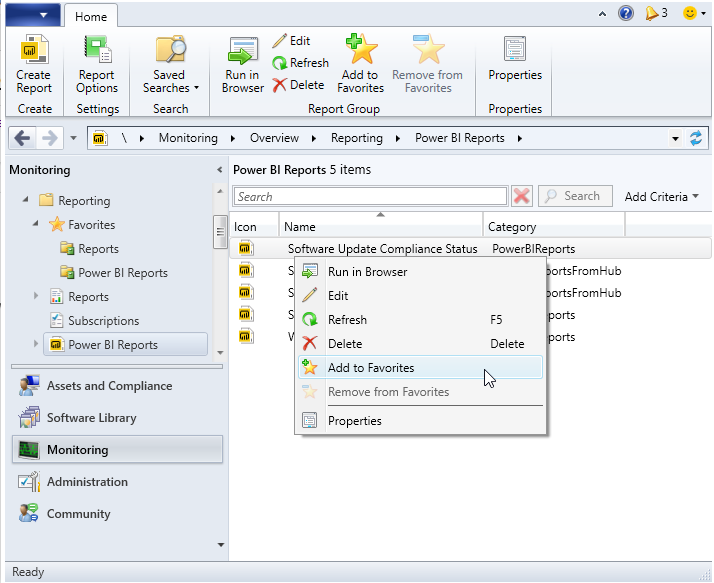
Tip
U kunt meer dan één rapport selecteren om ze allemaal als favorieten toe te voegen.
Als u een rapport uit de lijst met favorieten wilt verwijderen, selecteert u het en selecteert u vervolgens Verwijderen uit favorieten. Wanneer u een favoriet verwijdert, verwijdert Configuration Manager het rapport niet.
Vouw onder het knooppunt Rapportage het nieuwe knooppunt Favorieten uit. Als u uw lijst met favorieten wilt weergeven, selecteert u het knooppunt Rapporten of Power BI-rapporten .
Tip
U kunt rechtstreeks verbinding maken met uw favoriete rapporten in uw browser. Bijvoorbeeld
https://rsp.contoso.com/Reports/favorites.U kunt de rapporten hetzelfde beheren vanuit de lijst met favorieten.